| 平面设计 |
| 首页 |
找素材 |
|
|
||||||
|
||||||
|
||||||
|
|
| Lightscape表现中常见问题的梳理与解决(一)
|
|
|
图18-6 原始场景
对屏幕部分进行局部放大,然后执行光影追踪命令观察效果,如图18-7所示。
 图18-7 光影追踪测试结果
发现贴图有点失真,解决贴图发飘一般有两种方法,大家可取其便。
A.选择发飘的物体表面,单击鼠标右键,在弹出的快捷菜单中单击“表面控制”命令,在弹出的“表面处理”面板中勾选“显示原始纹理”即可,参数设置如图18-8。  图18-8 勾选显示原始纹理
勾选之后,再次执行光影追踪测试,效果如图18-9所示。
 图18-9 再次测试
经过再一次的测试,发现贴图已经完全正常了。但是这种方法也有副作用,你为表面设置的任何材质效果不再起作用,而用也不受光了,所以要小心使用。
B.如果你既想保留材质的基本效果,同时又不想失真过于严重,也可以尝试着降低贴图的显示亮度,通过降低亮度再进行光影追踪测试有时也能适当缓解这个问题。参数设置如图 18-10所示。 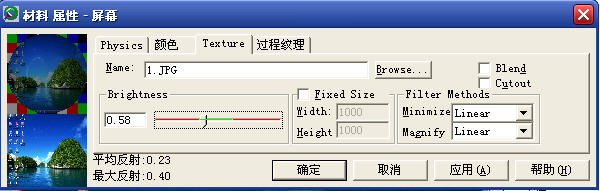 图18-10 降低亮度
降低亮度之后再适当的配合一点材质的自发光,最终测试效果如图18-11所示。这样既保持了它的受光性,又 不致于失真太过严重。至于最终选择哪种解决方案,读者应该根据当时场景的要求自己做决定。  图18-11 平衡效果 |
|
1 2
|
| |
|
|
免责声明:本站刊载此文不代表同意其说法或描述,仅为提供更多信息。对本文有异议,请联络本站!
转载要求:文章作者及来源信息必需保留。转载之图片、文件请不要盗链本站地址,且不准打上各自站点的水印! |
| 近期推荐报道 | 返回首页更多精彩等着你! |
|
|
||||
|
||||||||||

|
|
||||||||||
|
||||||
| 关于本站 | 联系方式 | 商业服务 | 合作伙伴 | 站点地图 | 免责声明 | 版权声明 | 在线投稿 | |||||
|
|||||